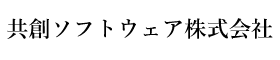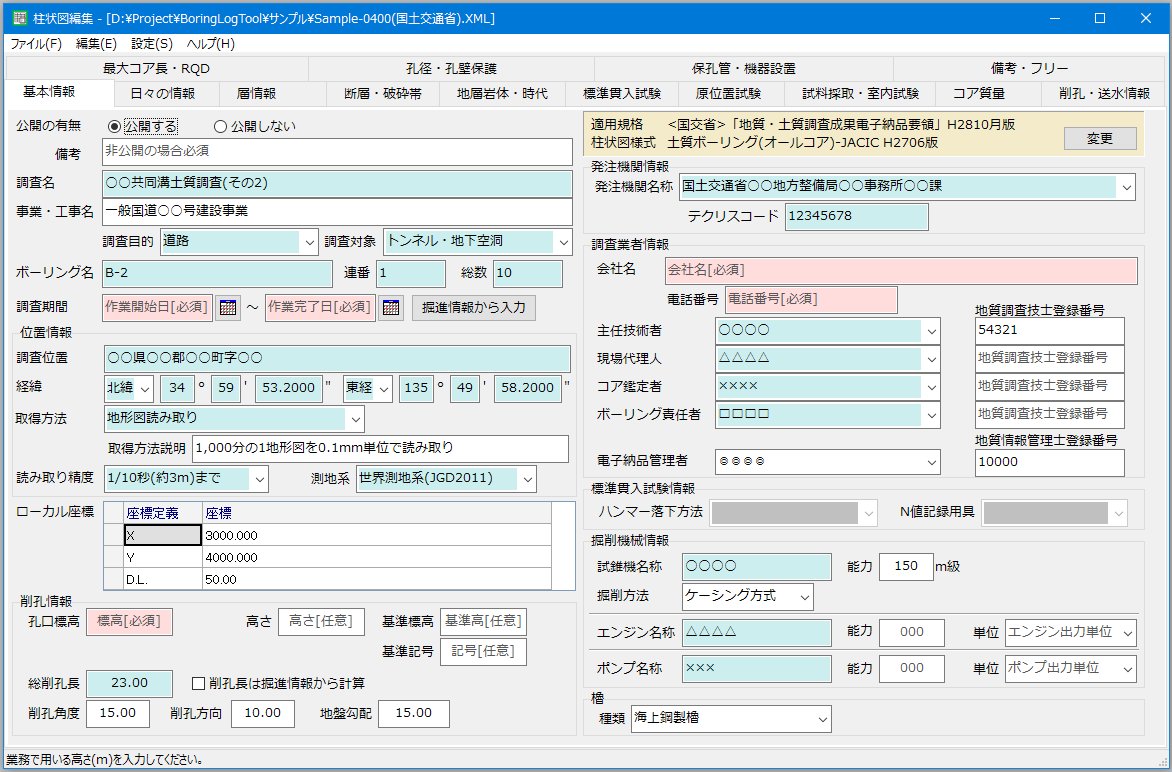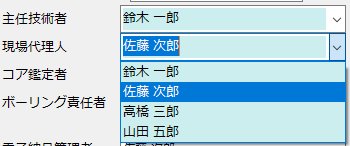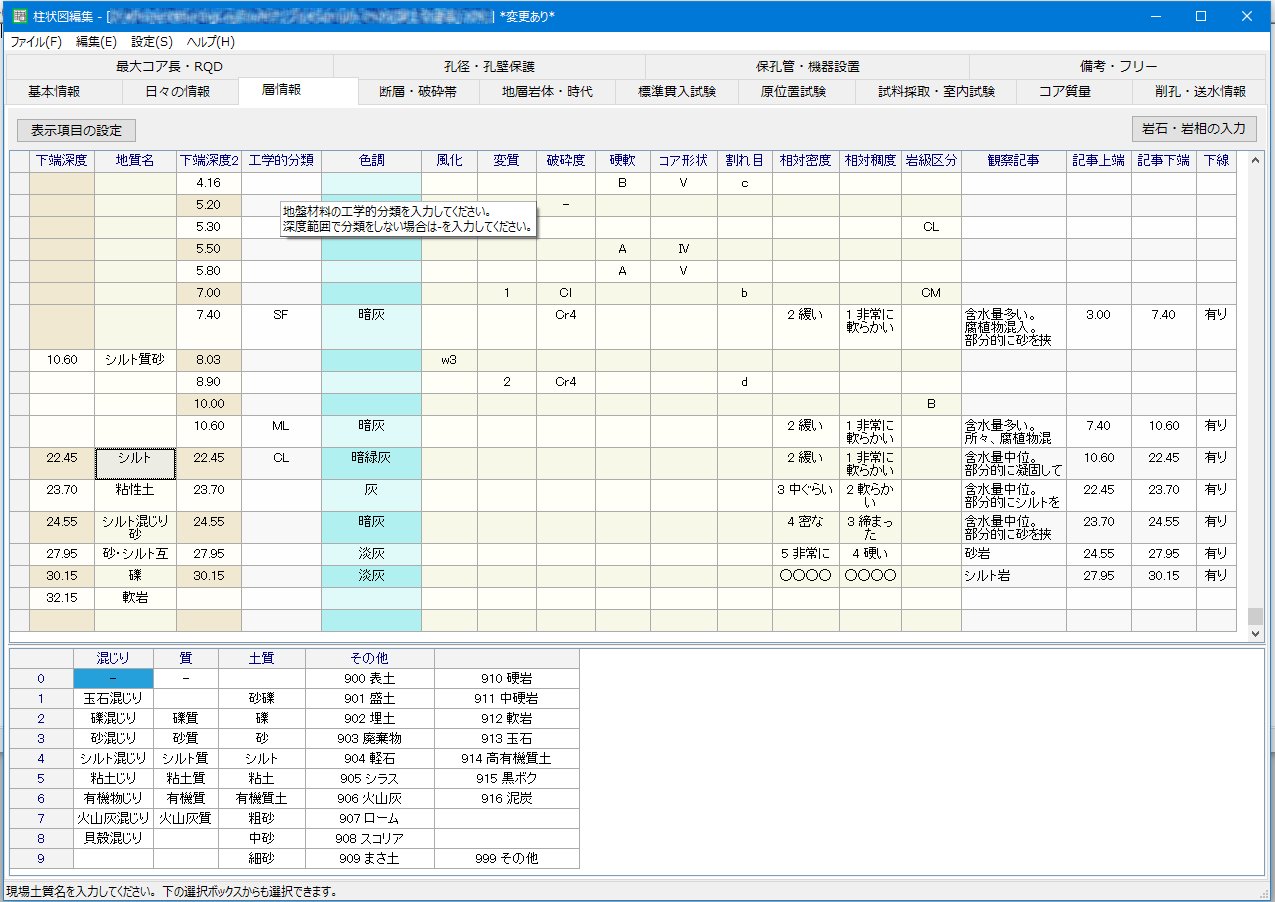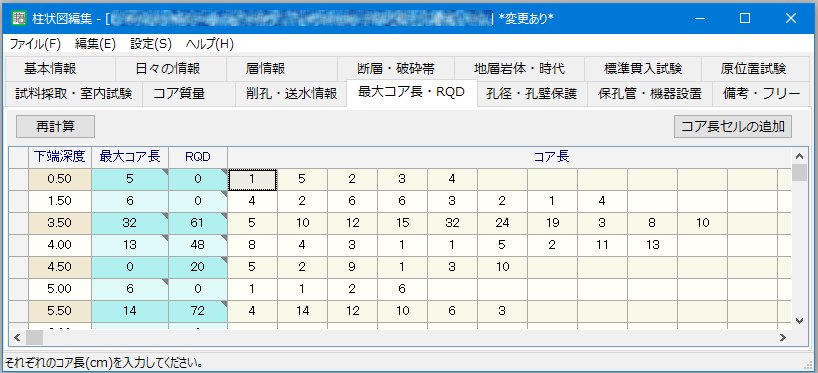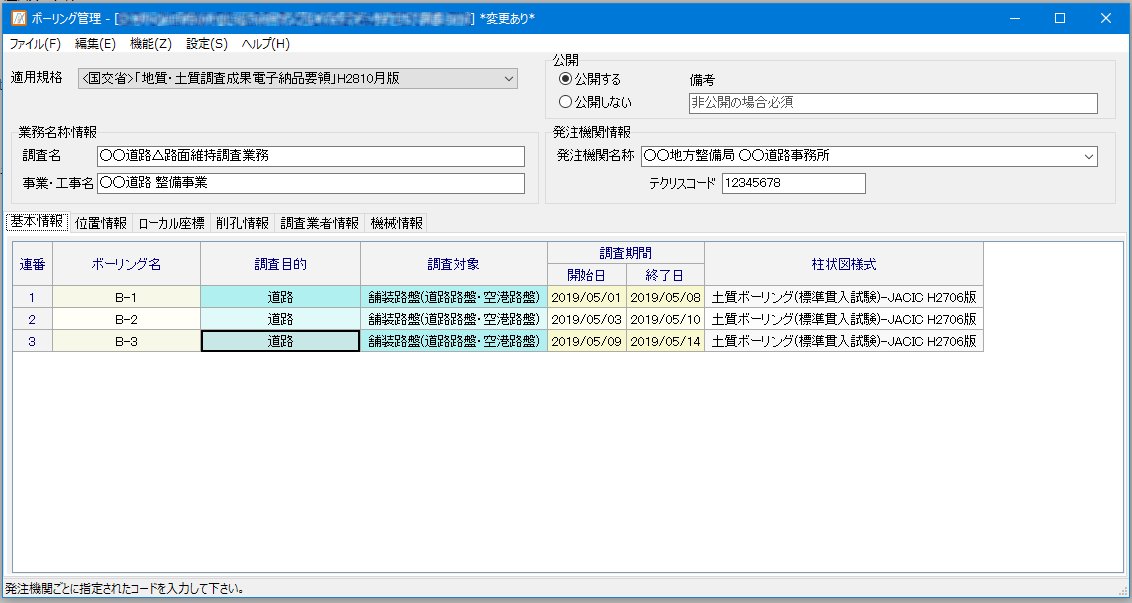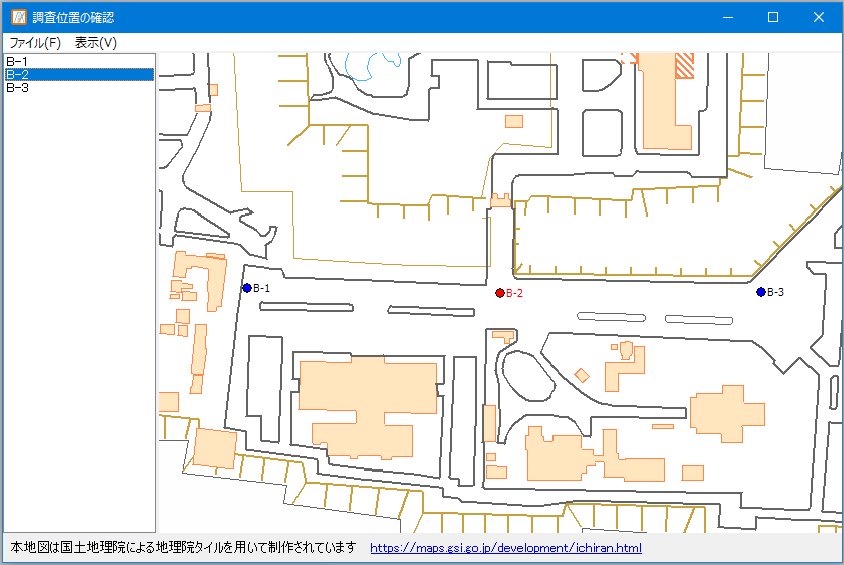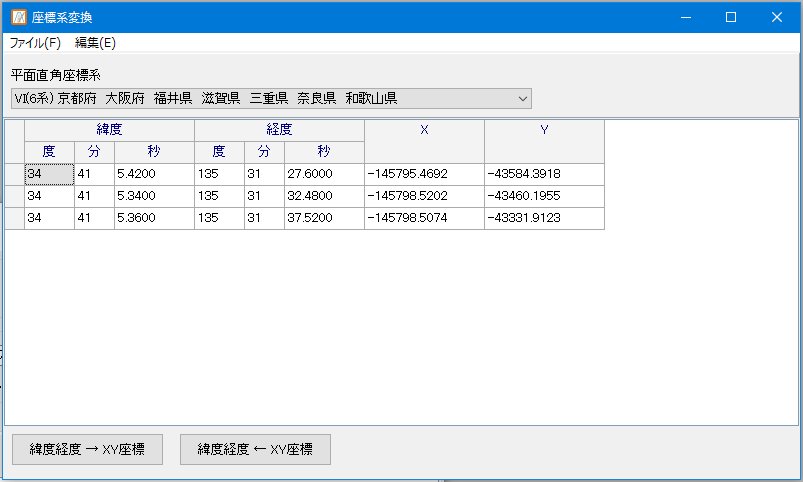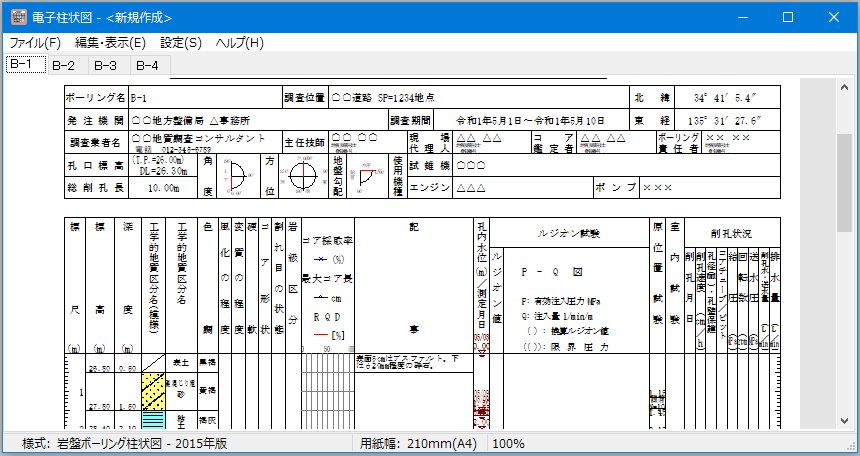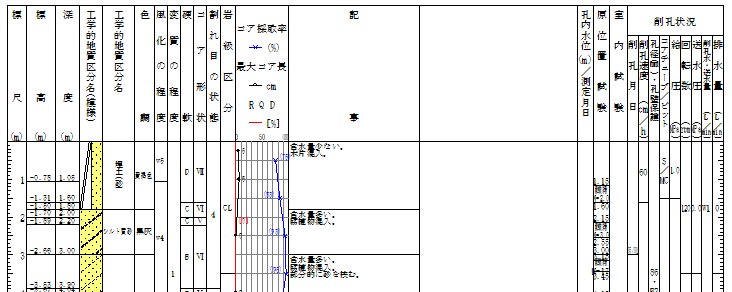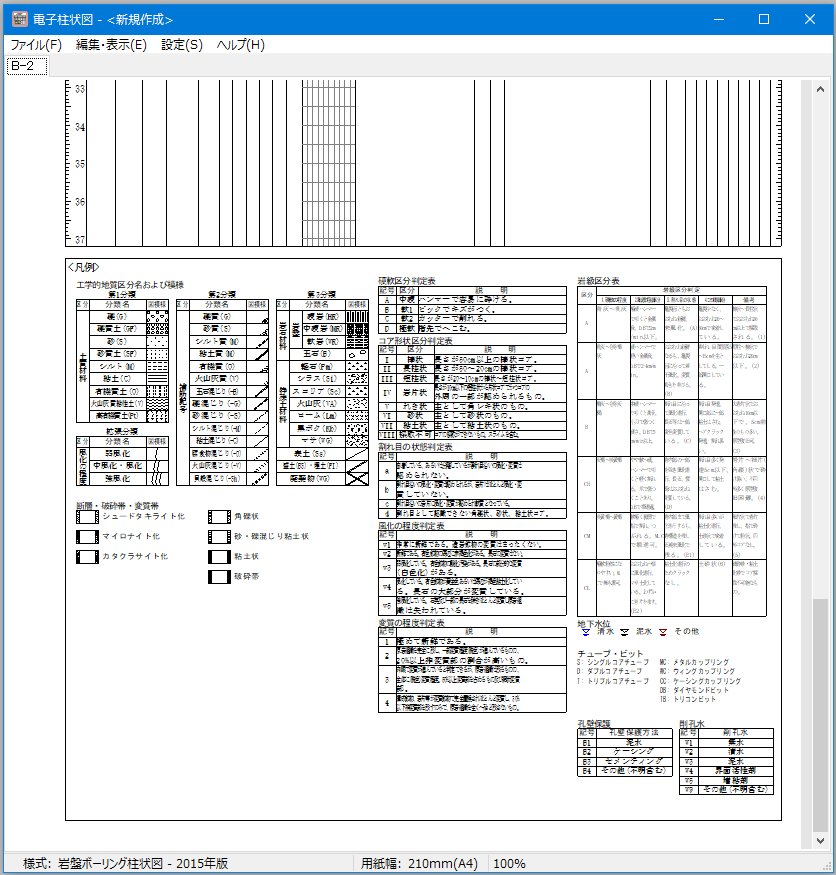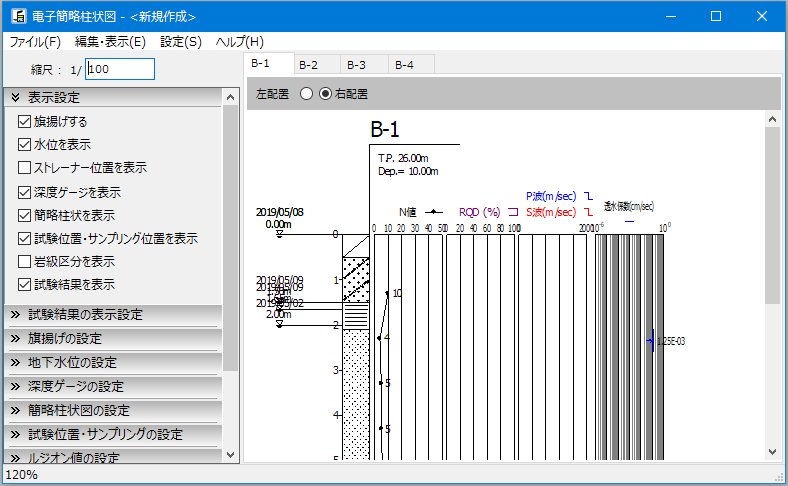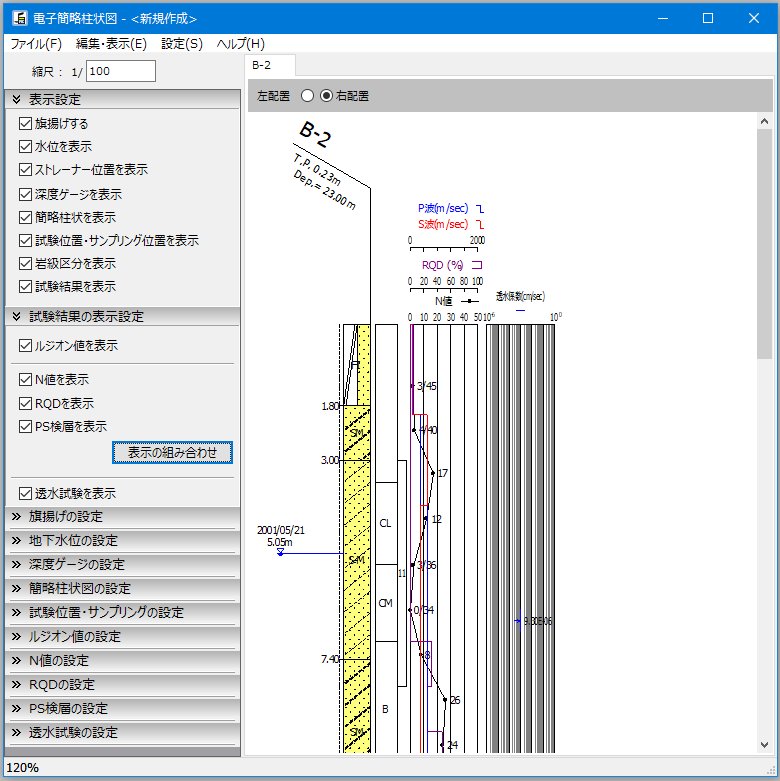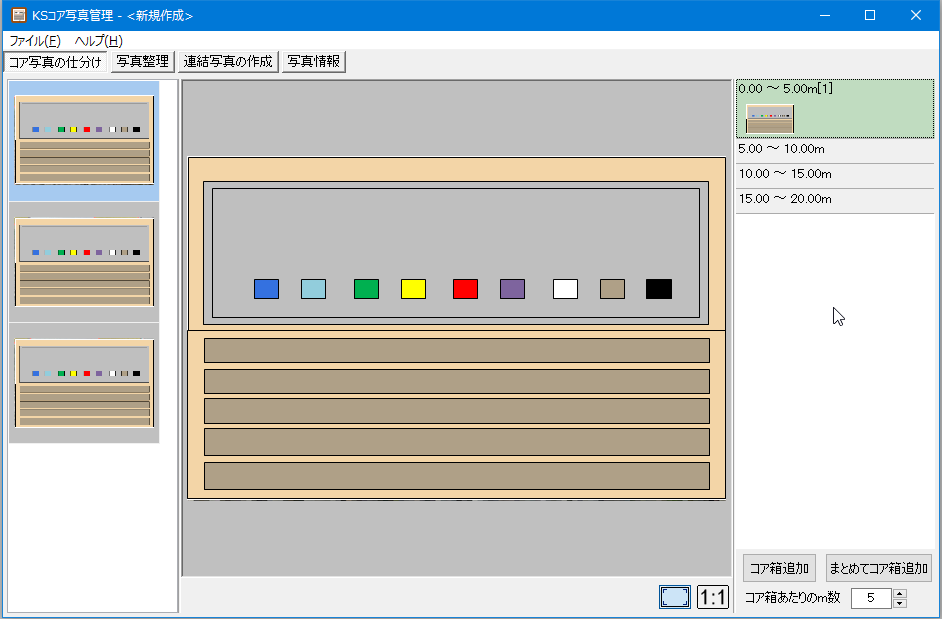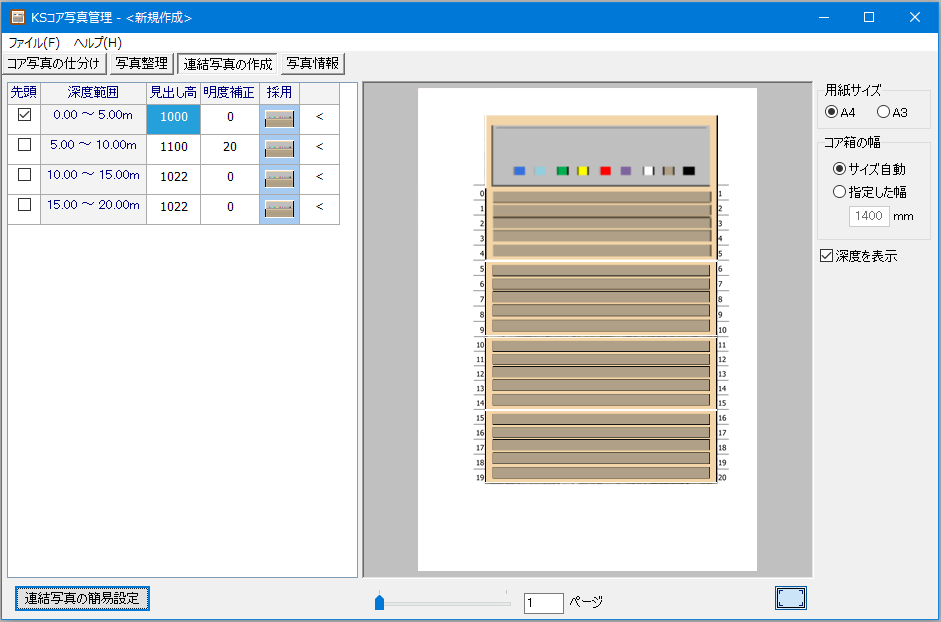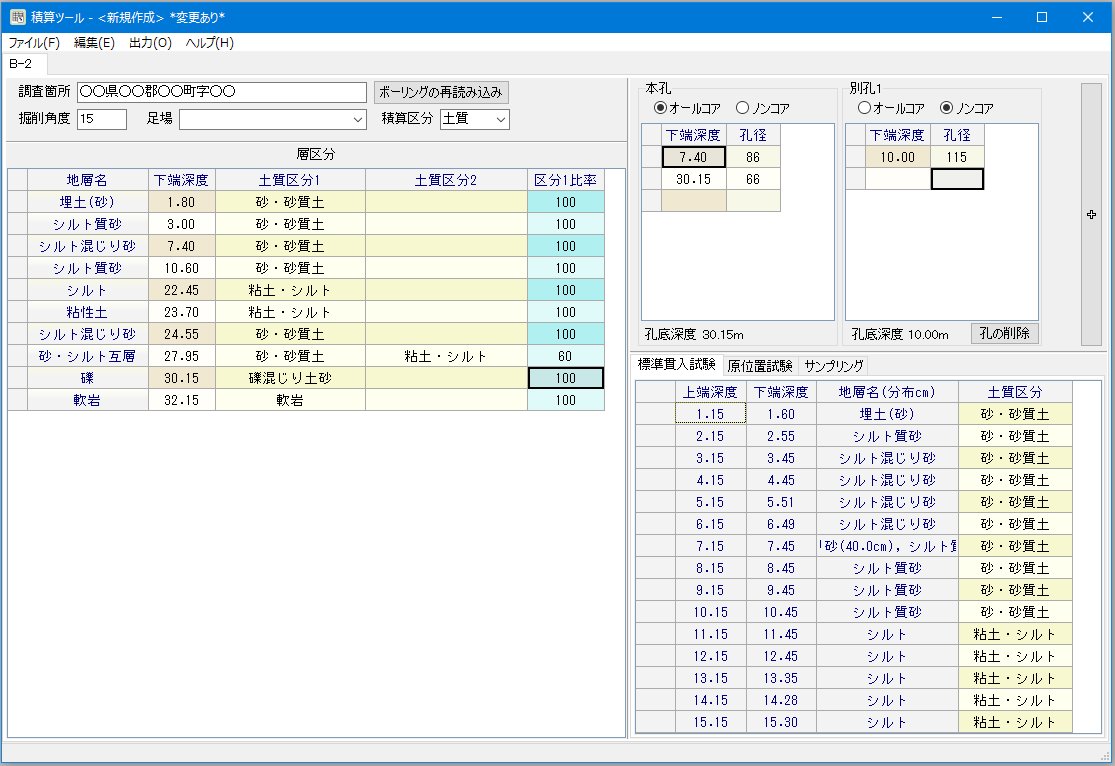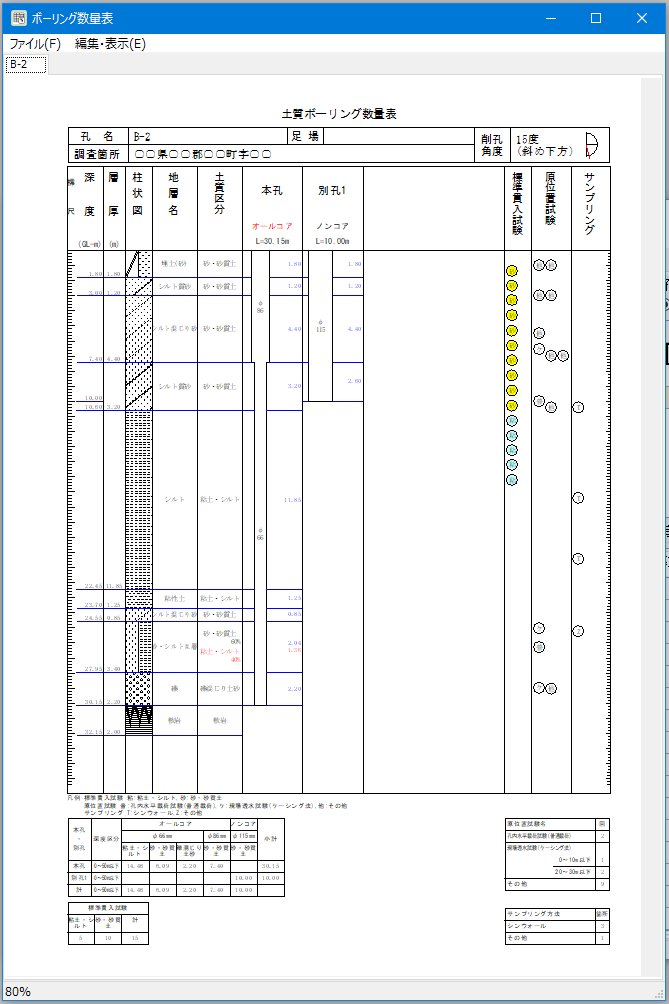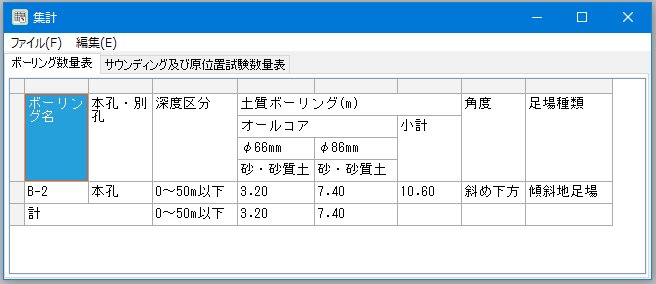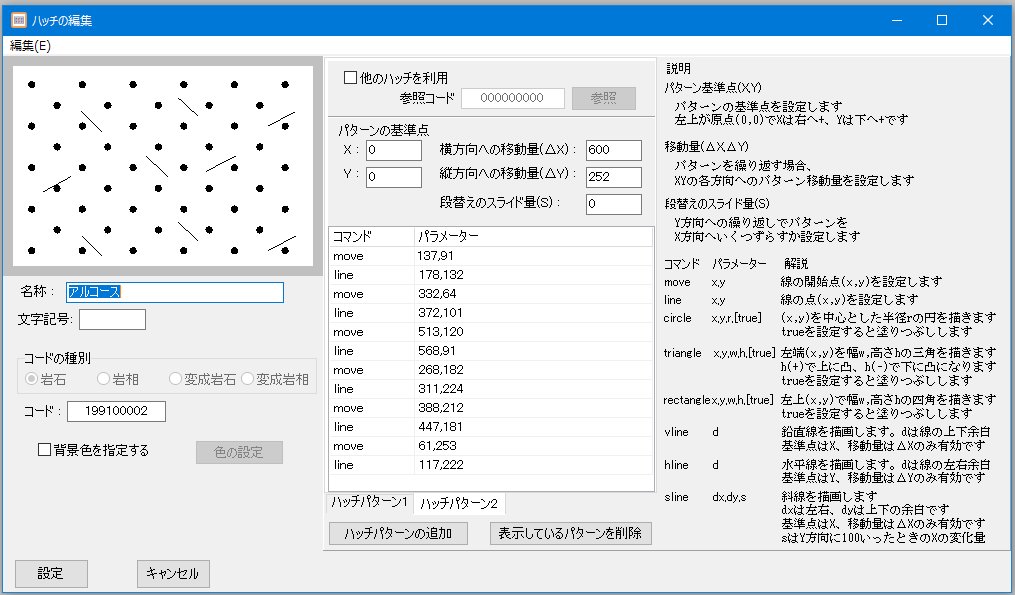KSボーリング柱状図作成支援ツール
KSボーリング柱状図作成支援ツールは、ボーリング業務を支援することで、作業の効率化をお手伝いします。
積算やデータ入力といった手間のかかる作業の一部を自動化できます。
また入力データの検証や報告書への活用が容易にできます。
試用できます
KSボーリング柱状図作成支援ツールは試用が可能です。
試用することで、あらかじめ製品の機能等について確認することをお勧めいたします。試用の詳細については、「製品の試用」をご覧ください。
主な特徴
各種要領に対応
「ボーリング柱状図作成及びボーリングコア取り扱い・保管要領(案)」、「地質・土質調査成果電子納品要領」などの各要領に対応しています。
(詳しくは機能比較表をご覧ください)
作業項目毎に整理された画面
データの入力は作業毎に可能な限り一つの画面に集約しています。特に地層情報の入力は1画面にまとめてあり、また必要な項目のみ表示させて入力ができるので、全体を見通しやすく、作業が簡便です。
コピー・貼り付け・やり直しができます
一般的なアプリケーションと同様にコピー・貼り付け・やり直しができます。範囲選択もできます。エクセルなどとデータのやりとりできます。
わかりやすい入力
ヒント機能や、選択肢の表示で入力を補助します。
自動計算機能
現場で記録したデータを入力して自動計算する機能があります。
手作業による計算間違いを減らせ、後での修正もできる便利機能です(注)。
- 標準貫入試験: 打撃-貫入量を入力することでN値を自動計算します。
- 最大コア長・RQD: 一回の削孔毎に得られたコアで、コア長を入力することで、最大コア長とRQDを自動計算します。
- コア採取率・掘進時間: 一回の掘進長、採取コア長、開始時間、終了時間を入力することで、コア採取率・掘進時間を自動計算します。
注:独自機能のため弊社フォーマットでのみ保存と読み込みができます。
ボーリング交換データファイルは自動計算の結果のみが保存されます。
業務中のデータ管理
共通事項の一括管理
位置情報や、発注機関・実務者など、業務単位で管理すべき情報をまとめて管理できます。ボーリング毎に入力する手間が省ける上、間違いを減らせます。また作業中に変更が起きたとき一括で変更できます。特に、ボーリングの連番と総本数は変わりやすく、また間違うことも多い項目ですが、管理情報で一括して設定できるので間違いを減らせます。
ボーリングデータへの反映
管理情報を元に各ボーリングのデータへ一括で反映できます。逆に各ボーリングのデータを、管理情報に設定できます。
緯度経度と平面直角座標系の相互変換
緯度経度と平面直角座標系の相互変換ができます。測量成果がどちらの形式でも、お互いに変換できます。変換結果はコピーペーストで管理情報に貼り付けすることで簡単に登録できます。
建設CALS対応
国土交通省・農林水産省の建設CALSに対応し、BORINGフォルダーの作成機能(注)や、公式の電子納品チェックシステムでのチェックをするためのデータフォルダー作成機能があります(注)。
注:柱状図に関する部分のみ対応しています。
柱状図の表示・印刷
複数ファイルの読み込み
複数のボーリングデータをまとめて読み込みできます。印刷やエクスポートはまとめてできるので作業が効率的です。ボーリングデータの設定を含めて設定ファイルを保存できるので、やり直しの時も簡単です。
白紙柱状図の作成
白紙の柱状図を作成できます。コア観察などに便利です。
表示項目のカスタマイズ
表示する項目を選択できます。これにより必要な調査結果を表示することができます。また、項目間に空白の列を挿入することができます。DXF出力や印刷結果などで空白列にお客様が必要な調査結果を差し込みができます。このほか、いくつか表示のカスタマイズができます。お客様のご要望でアドオン機能として新しい項目の追加を承ることもできます(Standard版以上ご購入が前提です)。
原位置試験や室内土質試験の表示の工夫
原位置試験や室内土質試験、設置機器の正式名称は長いものが多く限られた柱状図の紙面に収まりません。これらは短縮名を登録し、柱状図で短縮名を表示させることができます。また、室内土質試験は複数の試験をセット化して、例えば物理試験などと名称をつけてそれを柱状図に表示させることができます。
コア写真の表示
柱状図中にコア写真を表示できます。
注:コア写真のデータをコア写真整理プログラム(Basic版ではご利用できません)で整理保存をする必要があります。
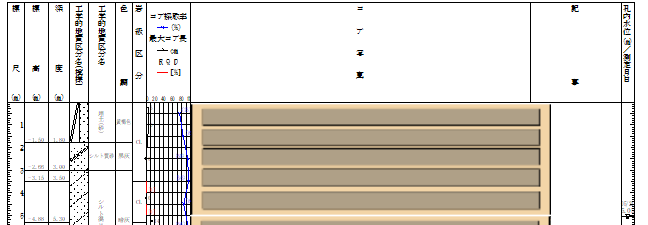
他のアプリケーションへの出力
表示中の柱状図はコピーすることで他のアプリケーションに貼り付けできます。Windows Metafile形式でコピーされますので、図形の分解に対応したアプリケーションであれば、パーツ毎に利用することもできます。DXFファイルへ出力もできるので、CADで取り込んでお客様のお好きなようにカスタマイズすることもできます。
電子簡略柱状図の作成
設定結果を見ながら変更
左側の項目設定ですべて設定できます。設定結果はすぐに反映されます。
複数ファイルの読み込み
複数のボーリングデータをまとめて読み込みできます。印刷やエクスポートはまとめてできるので作業が効率的です。ボーリングデータの設定を含めて設定ファイルを保存できるので、やり直しの時も簡単です。
左右の向きを個別に設定できます
旗だしや試験結果の表示位置はボーリング孔毎に左右を選択できます。
文字の大きさ・表示幅の調整機能
出力文字の大きさや表示幅を変更できます。
出力文字の大きさや表示幅を変更できます。
標準貫入試験・RQD・PS検層についてはグラフを組み合わせて表示することができます。断面図へで柱状図が混み合っている場合、幅を節約することですっきり見通せます。
他のアプリケーションへの出力
表示中の柱状図はコピーすることで他のアプリケーションに貼り付けできます。Windows Metafile形式でコピーされますので、図形の分解に対応したアプリケーションであれば、パーツ毎に利用することもできます。報告書本文に差し込めますので、報告書の表現力アップにも役立ちます。DXF・SXF(sfc、P21)ファイルへ出力も対応しています。DXF出力では一つのファイルにまとめて複数のボーリングデータを保存することができます。この場合、表示位置は標高に合わせて出力されるので、断面図への貼り付けも効率的に行えます。
コア写真載の整理
撮影したコア写真を整理して、CALSデータを作成したり、柱状図に差し込みすることができます。
水位観測図の編集
柱状図データを元に水位観測図を作成します。地すべり簡略柱状図相当の水位観測図も作成できます。
日々の掘進情報と、作業前・作業後の水位を元に水位観測結果を簡単に図表で表示・印刷ができます。
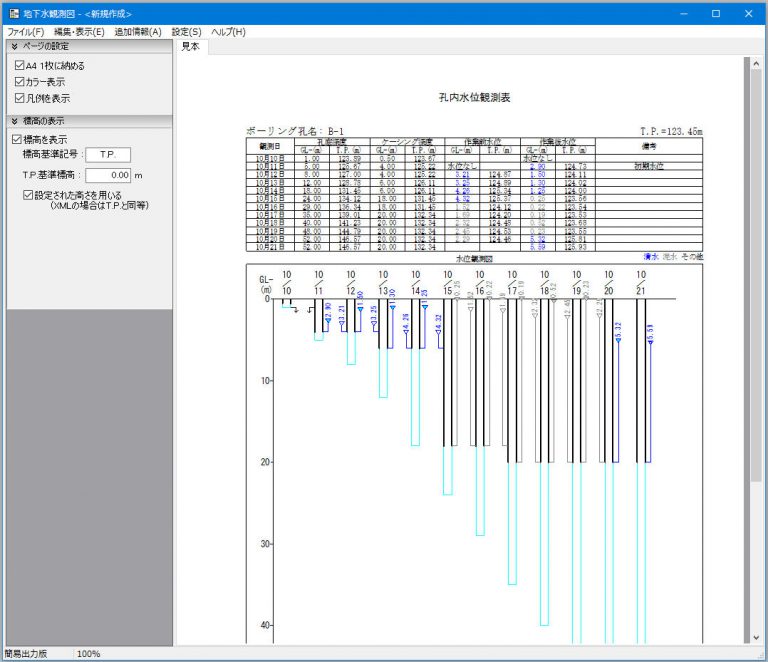
数量計算
ボーリング及び孔内試験・サンプリングについて、数量の自動計算及び、積算根拠となる図表の出力ができます (本機能はStandard版以上でご利用できます)。
設計業務等標準積算基準書の対応
「設計業務等標準積算基準書」(国土交通省2019年版)にほぼ対応しています。
混在層における土質の割合設定
砂・シルト互層、玉石混じり礫層といった層では、2種類以上の土質区分が混じり合う場合があります。このような場合でも深度方向で切り分けできるのであれば、層の分割により設定が可能です。切り分けできない場合にも、2つの土質区分まではパーセンテージで指定ができます。
別孔の設定
本孔の他、複数の別孔を追加できます。別孔は孔径と掘削深度の設定ができます。
他のアプリケーションへの出力
ボーリング数量計算図や各数量表はコピーして他のアプリケーションへ貼り付けができます。各数量表は、CSV形式で保存できます。
ハッチの作成
別のハッチを参照できます
同系統のハッチを作成する場合、ベースとなるハッチを参照指定することで、そのハッチ指定を新しいハッチに取り込むことができます。
売り切り
かかる費用は最初の購入代金のみです。長く使うほどお得です。
ソフトウェアは随時更新されますが、アップデート費用は無料です。
非常に大きな更新(要領・基準が大幅に変わったなどで、ソフトウェアを再設計する)場合には、新製品として発売することがありえます。
アドオン・カスタマイズ承り
製品のカスタマイズやアドオンの開発を承ります(Standard以上をご購入の場合)。すべてを開発しないため、割安で開発できます。
アドオンの詳細については、アドオンのページをご覧ください。
動作環境
表. 動作環境
| 最低環境 | 推奨環境 | |
| オペレーティング
システム(OS) |
Microsoft Windows11 Home
Microsoft Windows11 Pro Microsoft Windows10 Home Microsoft Windows10 Pro (各32ビット版、64ビット版、Arm版は動作保証いたしません) |
Microsoft Windows11 Home
Microsoft Windows11 Pro 上記最新バージョン (各32ビット版、64ビット版) |
| プロセッサー(CPU) | 1GHz以上のIntel Pentiumプロセッサーないし互換プロセッサー | Intel Core i3以上のプロセッサーないし互換プロセッサー |
| メモリー(RAM) | 4GB以上 ※コア写真整理プログラムをお使いの場合は8GB以上 |
16GB以上 |
| ハードディスク等の空き領域 | 2GB以上 (USBメモリーやNASへのインストールはできません) |
|
| 画面解像度 | 1024×768ドット以上 | 1920×1080ドット以上 |
| その他 | マウス・キーボード等の入力装置
PDF作成ソフトウェア(PDFファイルの作成に必要です。Windows10以降であれば標準機能のPrint To PDFで可能です。その他フリーソフトウェアを含めて印刷によりPDFファイルを出力できるソフトウェアで対応可能です) インターネット接続(調査位置の確認にのみ必要です) |
|
上記の製品名、名称には各社の登録商標が含まれております
製品価格
Basic版 : 通常版44,000円、フローティングライセンス版88,000円
Standard版 : 通常版99,000円、フローティングライセンス版198,000円
(いずれも総額表示)
通常版は、1ライセンスにつき1台のみでご利用いただけます。
フローティングライセンス版は、1ライセンスにつき5台までインストールできますが、同時利用できるのは1台までです。
(利用できる機能の違いは機能比較表をご覧ください)
製品の注文
弊社は特に様式を定めておりませんので、注文は注文ページから製品名(種別)と数量を明記してお送りください。
郵送の場合は以下の住所へお送りください。
| 〒569-1123 大阪府高槻市芥川町2丁目14番20号 共創ソフトウェア株式会社 |
試用では本製品のStandard版相当の機能をご利用いただけます。試用により作成されたデータの出力・保存について制限事項はございません。
試用は以下の手順で行えます。
- 製品の最新版をダウンロードしてください。
- 下の「試用をする」をクリックして、お客様のメールアドレスを入力してください。入力したメールアドレスに、試用コードをお送りいたします。なお、弊社はここでお客様のメールアドレスの収集をしておりません。
- 製品をインストールします。
- 製品を起動し、入力されたアドレスに送られる試用コードを製品登録状況画面で入力することで試用を開始できます。
試用中であっても、アップデートされたインストールプログラムを上書きインストールすることで、常に最新版を使うことが可能です。なお、上書きインストールしても試用期間はインストール前と変わることはございません。
一方、間違ってアンインストールを行った場合、そのコンピュータでは試用期間が残っていたとしても再度試用することはできませんのでご注意ください。
試用条件
試用には以下の条件がございます。
- 製品の試用は、お客様お1人につき、1台のパソコンで1回のみとさせていただきます。
- 試用可能な期間は試用コードの発行から60日間の間で、試用登録後最大30日の間といたします。
ただし、弊社は30日間の試用を保証するものではありません。 - 試用期間中においても製品の使用許諾条件は同様に守られるものとします。
- 試用は、製品の導入検討・動作確認にのみご利用いただけます。その他の目的での試用はご遠慮ください。
ダウンロード
製品サポート
弊社へ問い合わせメールをお送りください
よくある質問
- 最新版に更新するにはどうすれば良いですか?
本HPより最新版をダウンロードして、上書きインストールします。
インストール後の追加インストール作業は不要です。
登録更新等も不要です。間違ってアンインストールしないでください。 - 新しいパソコンを購入したのでソフトウェアもそちらに移したいのですが?
まず、インストールしてお使いのパソコンで「製品登録の解除」手続きを行います。
その後、アンインストールして、新しいパソコンでインストールの後「製品登録」手続きを行ってください。 - フローティングライセンスでキーが認識されません。
インストール作業で追加インストールされるセンチネルドライバーが正しくインストールされていない場合がほとんどです。
再度インストールを行い、プロテクトドライバーをインストールしてください。
注:アンインストールしないでください。 - 都道府県市町村の電子納品には対応していないのですか?
都道府県市町村の電子納品要領は、ほとんどの場合、国土交通省の要領案に沿った要領になっております。このため、大半の都道府県市町村は対応が可能です。
よく分からない方、または本ソフトウェアでは間に合わない要領がございましたら、ご相談ください。 - 他社の柱状図ソフトウェアで作成したデータとの互換性はどうなっていますか?
現在国土交通省・農林水産省の要領によるボーリング交換データファイル(XML)が広く普及しており、弊社製品を含め、電子納品要領に対応している柱状図作成ソフトウェアであれば、このボーリング交換データファイルを相互に読み書きできます。
他社様の柱状図作成ソフトウェアに本製品で作成したボーリング交換データファイルを読み込ませることもできますし、逆も可能です。 - 製品登録でアクティベーションコードを入力し、登録に成功しましたと出るのに登録できない場合はどうすれば良いですか?
製品登録には、管理者権限が必要です。もし上記のように失敗した場合は管理者としてプログラムを起動します。
・デスクトップにアイコンがある場合は、アイコンの上で右クリックをして表示されるメニューの「管理者として実行」をクリックしてプログラムを起動し、アクティベーションコードの設定をし直してください。
・デスクトップにアイコンが無い場合は、インストールフォルダー(通常であればC:\Program Files(x86)\KyosoSoftware\BoringLogTools)の任意のプログラムの上で右クリックして表示されるメニューの「管理者として実行」をクリックしてプログラムを起動し、アクティベーションコードの設定をし直してください。